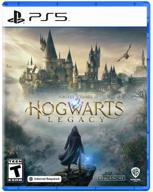Отзыв о 💡 Cooler Master MK730: Tenkeyless Mechanical Keyboard for Gaming with Brown Switches, Cherry MX, customizable RGB Lighting, and Detachable Wrist Support от Matthew Sutton

Идеальная клавиатура.
У меня есть бесключевая версия этой клавиатуры Cherry MX. Мне нравится тактильное нажатие клавиш и мне нравится RGB-подсветка. Хотя вам не нужно какое-либо программное обеспечение для перепрограммирования подсветки/клавиш/макросов клавиатуры, я считаю, что это программное обеспечение очень простое и интуитивно понятное в использовании по сравнению с настройкой подсветки клавиатуры и макросов, и это очень легкая программа, свободная от всех вирусов. Существует множество различных способов создания световых эффектов RGB, и фотографии и видео, которые я предоставил, показывают мой любимый шаблон RGB: петля, в которой цветовой спектр вращается вокруг центра клавиатуры. Я не использую магнитную подставку для запястий, которая идет в комплекте с клавиатурой. У меня уже была другая подставка для запястий от другой установки. Я думаю, что великолепная игровая накладка на запястье лучше, чем подставка для запястий, входящая в комплект, потому что она более удобна и поднимает ваши запястья выше, пока они не будут на одном уровне с клавишами (что помогает снизить вероятность синдрома запястного канала). ), больше и не закрывает действительно крутой передний светодиод на клавиатуре. Теперь вы обнаружите, что колпачки клавиш, которые я использую, также отличаются. Я думаю, что если вам действительно нравятся цвета RGB механических клавиатур, вам следует подумать о замене колпачков из АБС-пластика, которые поставляются с этой клавиатурой, на двойные акриловые колпачки из АБС-пластика. Эти клавиши очень красиво смотрятся на клавиатуре Cherry MX с RGB-подсветкой, как вы можете видеть на фотографиях и видео. Я использую акриловые колпачки Red Dragon A105, которые обычно стоят около 10-15 долларов. Эстетика того стоит, и мне лично нравится сверхгладкий и гладкий вид этих клавишных колпачков. Он очень хорошо дополняет эту клавиатуру. Моя единственная первоначальная жалоба заключалась в том, что они заменили правую кнопку мыши на правой стороне клавиатуры второй клавишей Windows. Это раздражало, потому что мне действительно нравилась правая кнопка мыши, а программное обеспечение для переназначения кнопок не имеет возможности переназначить вторую клавишу Windows на правую кнопку мыши: вы можете переназначить ее только на клавиши, которые уже существуют на клавиатуре. Тем не менее, Shift + F10 — это еще один способ щелкнуть правой кнопкой мыши по клавиатуре в целом. Поэтому я использовал программное обеспечение для этой клавиатуры, чтобы назначить макросу вторую клавишу Windows: Shift+F10. И мне вернули правую кнопку мыши! ^_^
- Все еще счастлив
- Некоторые трудности